1、右键点击开始按钮,在弹出菜单中选择“设置”的菜单项。
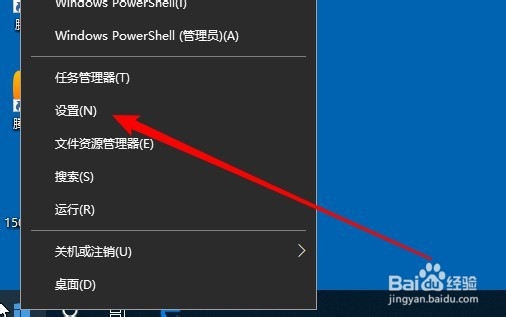
2、在打开的设置窗口中点击“更新和安全”的图标。

3、接着在打开的窗口中点击左侧的“Windows更新”菜单。
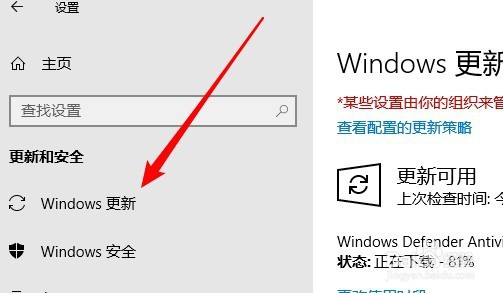
4、接着点击右侧窗口中的“查看更新历史记录”链接。
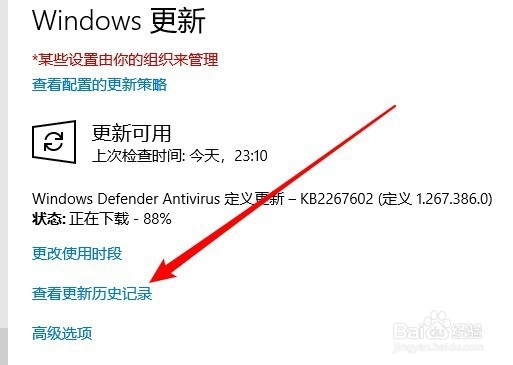
5、在打开的窗口中点击“了解此更新中的新增功能”链接。
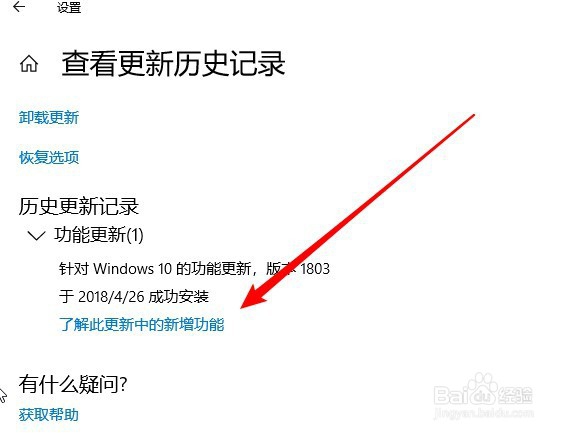
6、这时会打开新增功能的窗口。

7、点击相应的窗口,就可以看到新增功能的信息了。

8、总结:1、右键点击开始按钮,在弹出菜单中选择“设置”的菜单项。2、在打开的设置窗口中点击“更新和安全”的图标。3、接着在打开的窗口中点击左侧的“Windows更新”菜单。4、接着点击右侧窗口中的“查看更新历史记录”链接。5、在打开的窗口中点击“了解此更新中的新增功能”链接。6、这时会打开新增功能的窗口。7、点击相应的窗口,就可以看到新增功能的信息了。
